"Jeg kan spille av FLV-videoer med FLV Video Player, men jeg kan ikke spole fremover videoene? Er det en innstilling jeg kan endre? Eller andre råd om en spiller som kan spole fremover FLV (Flash)-videoer?"
Etter at du har lastet ned FLV-videoer fra Internett, kan det være lurt å spole dem for å finne ønsket del. Dessverre er det ikke alle FLV-spillere som lar deg gjøre det spole fremover Flash FLV-videoer, inkludert Adobe Flash Player. Derfor vil denne artikkelen introdusere de detaljerte trinnene for å spole fremover Flash-videoer gjennom VLC Media Player. Eller du kan lære den enkleste måten å øke hastigheten på Flash FLV-videoer på forhånd for rask avspilling.
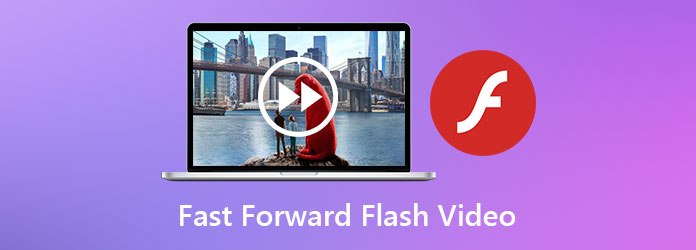
VLC er en allsidig mediespiller som støtter avspilling av FLV, AVI, MKV og nesten alle videoformater. Den gir også mange avspillingsinnstillinger for å justere fritt, inkludert spole fremover Flash-videoer, legge til filtre og effekter til videoer, etc. Her kan du lære de detaljerte trinnene for å spole fremover eller øke hastigheten på FLV-videoer gjennom VLC Media Player:
Trinn 1: Etter å ha åpnet FLV-videoer på VLC Media Player, kan du ganske enkelt trykke på ctrl + →(høyre pil)-knapper for å spole fremover Flash-videoer. Jo lenger du trykker, jo mer tid spoler du fremover. Du kan også klikke på dobbel høyre pil knappen under videoen for å spole fremover FLV-videoer.
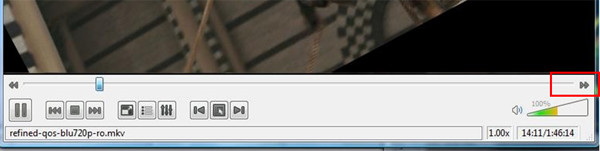
Trinn 2: Du kan også øke hastigheten på Flash FLV-videoer for å finne ønsket del uten å gå glipp av noen detaljer. Klikk på filet og velg Avspilling alternativ. Klikk deretter på Speed og velg ønsket hastighet mellom 0.25X til 2X.
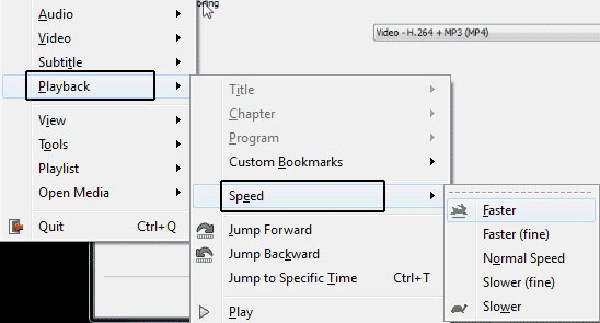
I tillegg til de to ovennevnte måtene å spole fremover Flash-videoer gjennom VLC Media Player, kan du også bruke AnyMP4 Video Converter Ultimate for å kontrollere hastigheten på FLV-videoer på forhånd for jevn avspilling. Det gir raskere hastigheter å velge mellom, og du kan også justere videokvaliteten, bildefrekvensen og andre innstillinger for å beholde den høye kvaliteten på videoene. Det er en utmerket rask og sakte film videoredigerer.
Viktige funksjoner:
Sikker nedlasting
Sikker nedlasting
Trinn 1: Last ned AnyMP4 Video Converter Ultimate gratis og start den på din Windows/Mac. Klikk på Toolbox -knappen i toppmenyen og velg Videohastighetskontroller verktøy. Klikk deretter på pluss-ikonet for å legge til de ønskede Flash-videoene.

Trinn 2: For å spole fremover Flash-videoer kan du velge hastigheten mellom 1.25X til maksimalt 8X. Ved å forhåndsvise effektene på skjermen ovenfor, kan du justere hastigheten til den perfekte etter behov.

Trinn 3: Før du eksporterer, kan du klikke på Produksjon menyen for å endre de detaljerte parametrene. Ved å endre bildefrekvensen og kvaliteten kan du beholde den originale jevne og høye kvaliteten på FLV-videoer. Klikk deretter på OK for å lagre innstillingene. Til slutt, gå tilbake til hastighetsgrensesnittet og klikk på Eksport knappen for å spole fremover Flash-videoer.
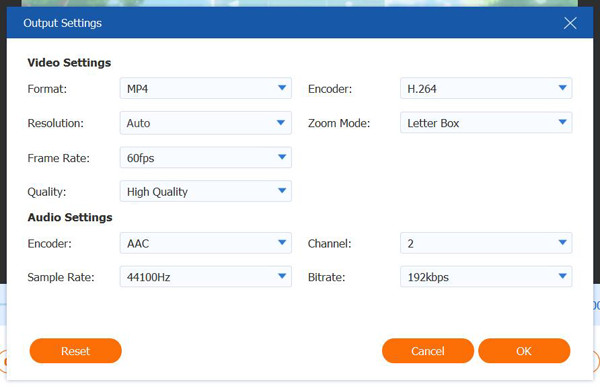
1. Kan jeg spole fremover Flash-videoer på Windows Media Player?
Nei, det kan du ikke. Selv om Windows Media Player støtter raskere eller spole frem videoer, kan den ikke spille av Flash FLV-videoer. Og det er ingen FLV-kodek for WMP å installere.
2. Hvorfor kan jeg ikke spole frem Flash-videoer på FLV Video Player?
Først kan du prøve å oppdatere FLV Video Player til den nyeste versjonen. Men hvis du fortsatt ikke klarer å spole fremover FLV-videoer, kan du velge å bruke VLC Media Player eller øke hastigheten på videoer på forhånd.
3. Hvordan spole fremover Flash-videoer på Android/iPhone?
Heldigvis støttes VLC Media Player også på Android/iPhone for å spille av FLV-videoer og spole fremover Flash-videoer. Eller du kan øke hastigheten på Flash-videoer på datamaskinen din, og deretter spille dem av på mobilen.
Denne artikkelen har introdusert hvordan spole fremover Flash FLV-videoer på Windows/Mac. Du kan bruke VLC Media Player for å hoppe videre til ønsket del, og du kan også øke hastigheten på FLV-videoer for å se all informasjon. Dessuten vil gratis nedlasting av AnyMP4 Video Converter Ultimate hjelpe deg å spole fremover Flash-videoer uten å miste kvalitet. Du kan også forsinke lyd med det. Velkommen til å legge igjen din brukeropplevelse og råd nedenfor.